您的位置:极速下载站 → 电脑软件 → 应用程序 → 转换翻译 → iSkysoft PDF Converter Pro
很多网友知道PDF格式可以转换成其他常用格式,但在网上搜了一圈不知道哪一款好用,不知道哪一款转换技术比较强大。今天极速小编为你推荐一款国外的专业PDF文档转换工具(iSkysoft PDF Converter Pro),它可以将PDF文档转换成Word/Excel/TXT/HTML/JPG等等的格式,而且转换后不会影响原来的布局,下载后请往下阅读使用说明。
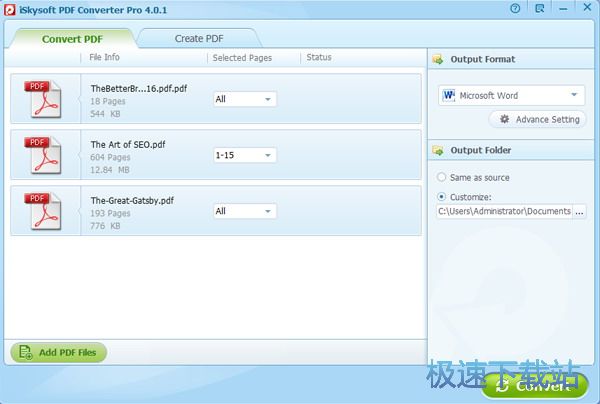
Adobe Acrobat替代方案,可帮助个人和企业用户将PDF文档转换为Word,Excel,Text,Image和EPUB格式,以实现轻松便携。此外,OCR插件可将扫描的PDF转换为可编辑的PDF文档。充分利用这款高性能PDF工具,提高您的整体生产力!
功能说明
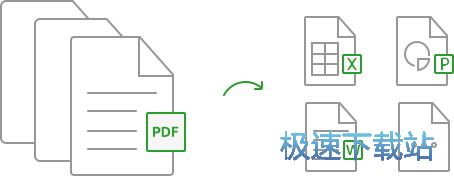
将PDF转换为Office和其他格式
轻松创建Word,Excel,PowerPoint,Text和其他文档类型的PDF文档。将Microsoft Office文档转换为PDF文件。您还可以加密PDF文档并限制查看,复制或任何其他未经授权的修改形式。这对于希望保密文件的业务人员特别有用。
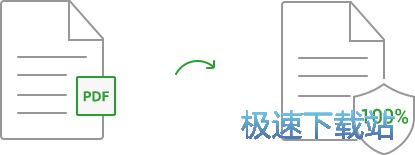
100%原始布局和格式
PDF文档中的所有元素都被精确地复制到新文档中,包括原始文本样式,图像,图形,表格,超链接,布局和格式。
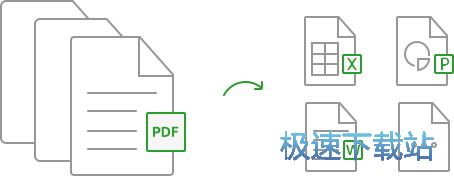
批量和部分转换
一次转换比较多200个PDF文件。这允许您将多个PDF文档合并为一个PDF文档,或者将不同类型的文档编译为统一的PDF文档。您还可以指定要合并的一系列PDF页面。
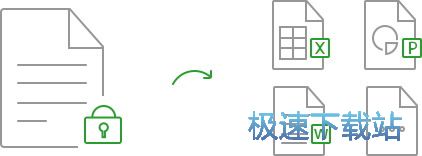
转换加密的PDF
它能够转换受保护的受密码保护的PDF文档以免编辑,打印和复制。如果PDF文件无法打开,请输入密码以打开并转换PDF文件。
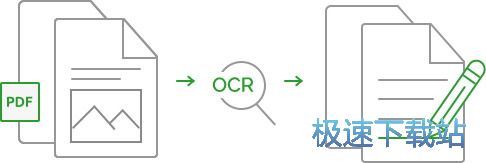
准确的OCR技术
将扫描的PDF文件转换为基于文本的Word,纯文本,Rich Text,Excel,EPUB,HTML和PowerPoint文档。支持英语,法语,德语,西班牙语,意大利语,俄语等17种语言。
使用说明
首先双击iskysoftpdfcon_4.0.5.1.exe安装软件,安装完成后把PDFConverterPro.exe覆盖到软件安装目录下即可。
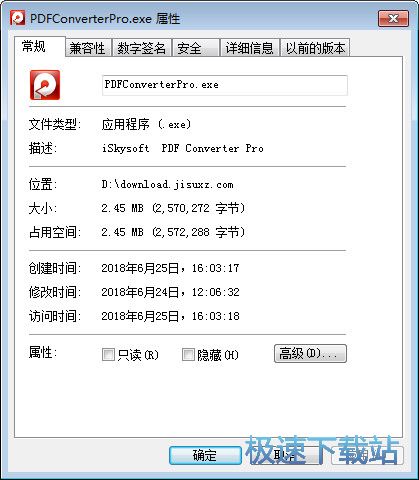
官方网站:https://pdf.iskysoft.com/
相关搜索:PDF转换
iSkysoft PDF Converter Pro安装教程
首先我们需要下载iSkysoft PDF Converter,下载解压后双击“iskysoftpdfcon_4.0.5.1.exe.exe”出现安装界面:

开始安装之前,我们要先选择安装时候使用的语言。选择English英语然后点击OK;
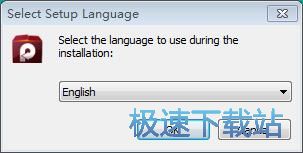
我们进入到iSkysoft PDF Converter安装向导。安装向导将指引你完成iSkysoft PDF Converter的安装进程。在开始安装之前,建议先关闭其他所有应用程序。点击Next下一步继续安装进程;
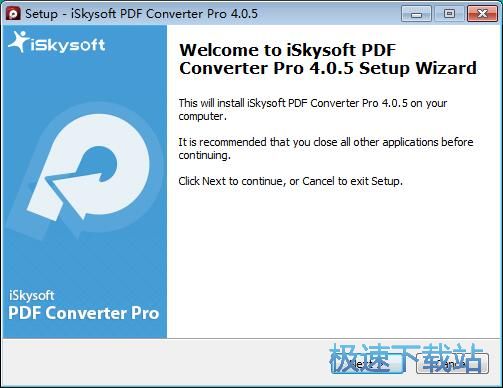
我们需要阅读iSkysoft PDF Converter的许可协议。请阅读以下许可协议。在继续安装之前,你必须接受此协议的条款。点击I accept the agreement我接受协议然后点击Next下一步继续安装进程;
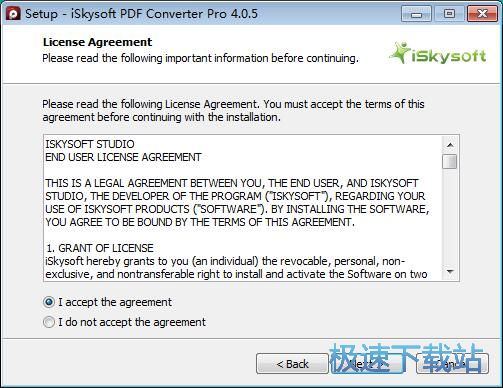
我们首先要确定iSkysoft PDF Converter的安装路径,安装程序有默认的安装路径C:\Program Files\iSkysoft\PDF Converter Pro。安装iSkysoft PDF Converter至少需要297.4MB的磁盘空间。需要修改路径的朋友可以点击Browse浏览,选择需要安装的文件夹后,点击ok就可以修改安装路径了。点击Next下一步继续安装进程;
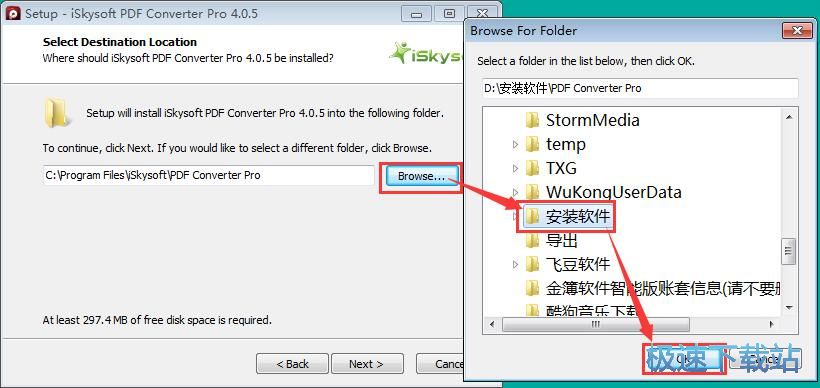
这一步安装向导要我们选择安装iSkysoft PDF Converter期间安装向导要执行的附加任务,附加任务是Create a desktop icon、Create a Quick Launch icon和Join the User Experience Improvement Program,如果不需要执行,将勾选取消即可。点击Next下一步将iSkysoft PDF Converter安装到电脑上;
iSkysoft PDF Converter Pro使用教程
iSkysoft PDF Converter是一款好用的PDF文档格式转换软件。我们可以使用iSkysoft PDF Converter轻松将PDF文档转换成HTML格式文件;
安装软件后双击iSkysoft PDF Converter桌面快捷方式打开软件;


极速小编这一次就给大家演示一下怎么使用iSkysoft PDF Converter将PDF文档转换成HTML文档吧。点击在iSkysoft PDF Converter主界面中的Add PDF Files,打开文件浏览窗口;

在文件浏览窗口中,根据PDF文档的存放文件夹路径,找到想要转换成HTML文件的PDF文档。用鼠标点击选中PDF文档后点击打开;

PDF文档成功导入到iSkysoft PDF Converter中。接下来我们可以选择PDF格式转换的目标文件格式。点击iSkysoft PDF Converter主界面中的文件输出格式选择,在格式选择列表中点击HTML,将文件输出格式设置成HTML文档;

接下来我们来修改转换文件输出路径。点击iSkysoft PDF Converter文件输出路径右边的选项按钮,打开文件夹浏览窗口。在文件夹浏览窗口中点击选中想要用来保存iSkysoft PDF Converter输出文件的文件夹,然后点击确定;

iSkysoft PDF Converter格式转换设置完成。点击主界面中的Convert转换,就可以开始使用iSkysoft PDF Converter将PDF文档转换成HTML文档;
- 电脑软件教程PDF格式转换器iSkysoft PDF Converter安装教...
- 电脑软件教程iSkysoft PDF Converter将PDF转换成HTML教程...
- 电脑软件教程iSkysoft PDF Converter Pro 功能特点和安装...
- 电脑软件教程iSkysoft PDF Converter Pro安装和使用详细...
- 电脑软件教程iSkysoft PDF Converter Pro功能特点安装教...
- 电脑软件教程嗨格式PDF转换器注册新用户账号教程
- 电脑软件教程迅捷PDF转换器怎么安装?迅捷PDF转换器安装教...
- 电脑软件教程怎么把PDF转换成可编辑Word文档?
- 电脑软件教程光速PDF转换器注册新用户账号教程
- 电脑软件教程ET-PDF转换器将PDF文档转换成Word文档教程
- 共 0 条评论,平均 0 分 我来说两句
- 人气英雄联盟下载官方下载
- 《英雄联盟》(简称LOL)是由美国拳头游戏(Riot Games)开发、中国大陆地区腾讯游戏代理运营的英雄对战MOBA... [立即下载]
- 好评360安全卫士 12.0.0.2001 官方版
- 电脑用了一段时间后感觉反应越来越慢了?可能是你的硬盘碎片文件太多,该清理一下了。今天极速小编给大家推... [立即下载]

